favicon、ウェブサイトやデスクトップのショートカットのアイコンの事。
ファイル形式は .ico です。

favorite icon → fav icon → favicon。(フェイバリット:お気に入り)
かばん語という「やぶく」(破る+裂く)や、「とらまえる」(捉える+捕まえる)のような複数の単語を混ぜた単語(混成語)です。

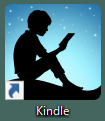
他と違う事を明示する為のマークの事ですね。
ファビコンの作り方
では、作っていきましょう。作り方は大きく二つ
- WebでICOファイルに変換して作成
- 自分で作成
WebでICOファイルに変換して作成
まずはWebで持っている画像を変換して作る方法。
Favicon ジェネレーター (mintsu-dev.com)さんや
ファビコン作成 (ao-system.net)さん等
- 画像を選択
- 変換
- ダウンロード
の、3工程でファビコンが作成出来ます。
手軽で良いので、一度作ったらもうそんなに用はない!という人はこちらで良さそうです。
自分で作成
こちらは持っているソフトウェアにもよりますが、まずは何も無い状態だと仮定して、ペイントを使います。
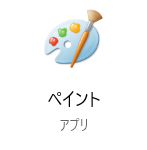
検索ではpaintやペイントで出てくるWindows標準のこのアプリ。
簡単なものを一回作ってみましょう。
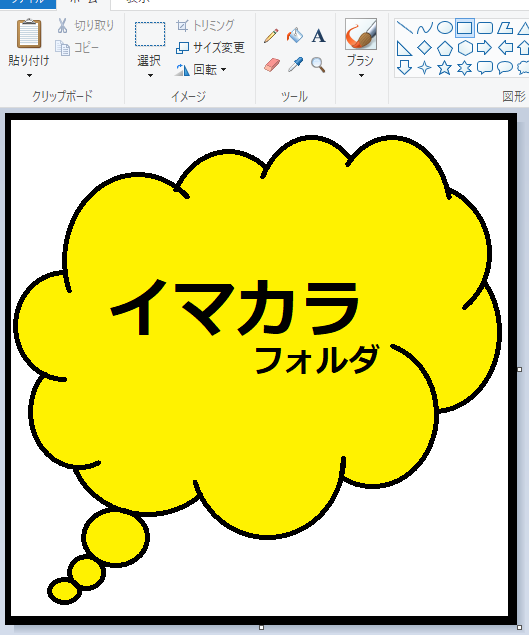
ペイント内で作って…

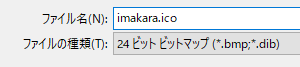
拡張子だけbmpからicoに変えて保存してみましょう。
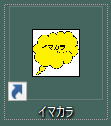
シンプルで見た目もさほど気にしないなら、ペイントでも作成する事は可能です。が、もっと鮮明なのが良いなぁと思ったらこういうのを使うと良いです。↓
towofu’s SOFTさんのicon converter。
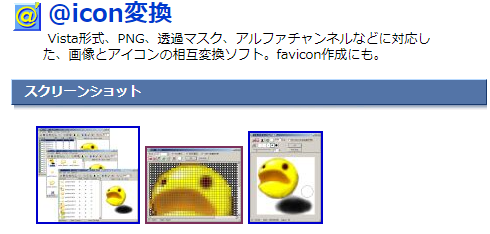
控えめに言って最高です、フリーソフトで、以下のリンクからダウンロード可能です。(トウフさんのところの回し者ではありません)
@icon変換
過去にファビコン作成するソフトウェアは色々ありましたが、かなり完成度は高いです、インストーラーをDLしてインストールするだけで使用可能です。
画像(JPGやPNG,GIF等)をアイコン(*.ICO)に変換するものです。
icoファイルには複数のファイルを格納できるようになっていますが(マルチプルアイコン)、登録方法がとても簡単なのがとても良いところですね。

まずはアイコンをクリック
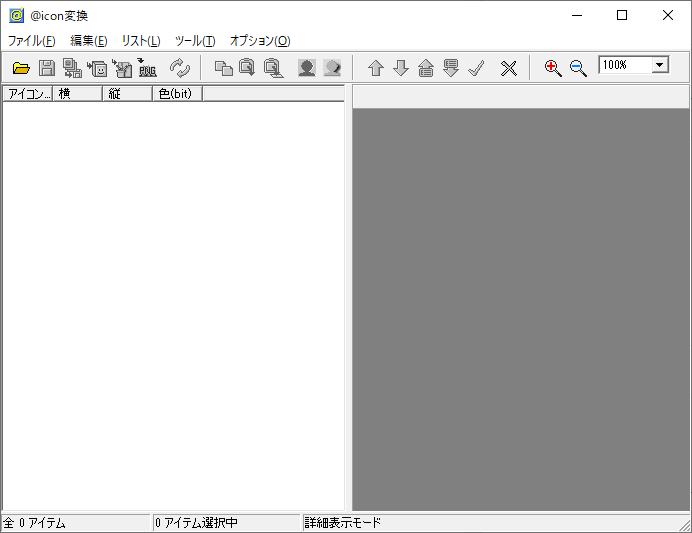
開いたら
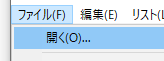
ファイルから開くか
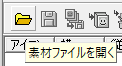
フォルダマークから画像を選びます。
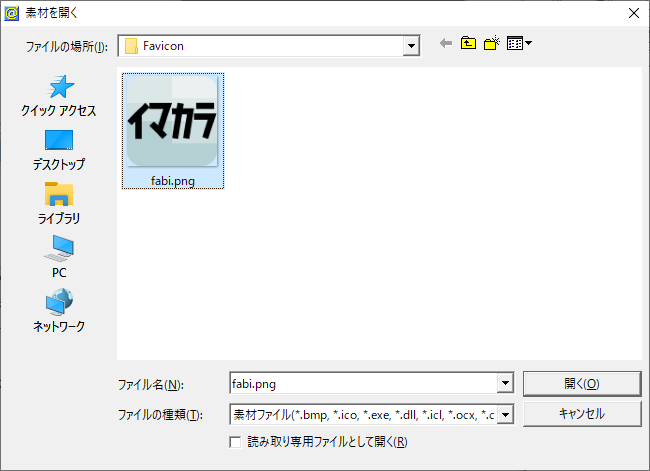
画像を選んで「開く」
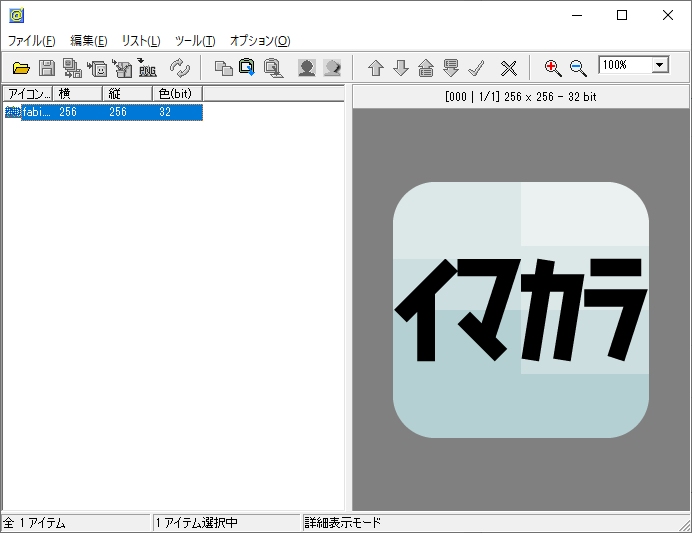
保存する為にフロッピーディスクのマークをクリックします。

単独アイコンに保存 ですね。
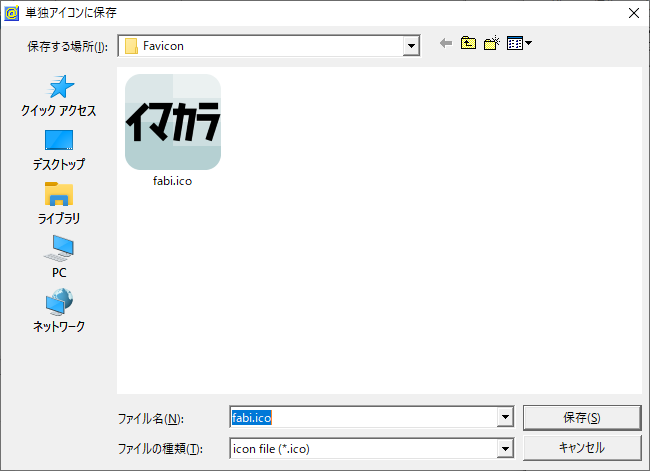
後は名前を決めて保存すればOK。
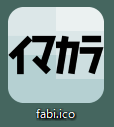
ワーオ綺麗。
後は先ほどと同じ手順でアイコンを変えれば…
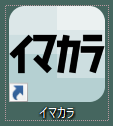
イェーイ!
- 画像を選択
- 変換兼保存
ですので、細々した動きはありますが、微調整をしながら作っていきたいならインストールしてしまった方が良いかもしれません。
ちなみに対応は256×256までなので、超えたファイルを読み込もうとすると「未サポートのファイル形式です。(orlnvalidSize)」サイズを超えるとこういうのも出ますが、慌てず騒がずサイズを変更してもう一度入れてみましょう。
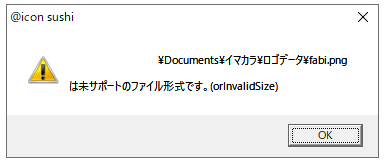
icoを使って、よりスマートにWeb、PCを使いこなしましょう。
今から1個作ってみると感覚が掴めますよ~。
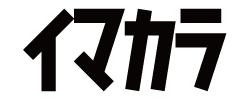



コメント